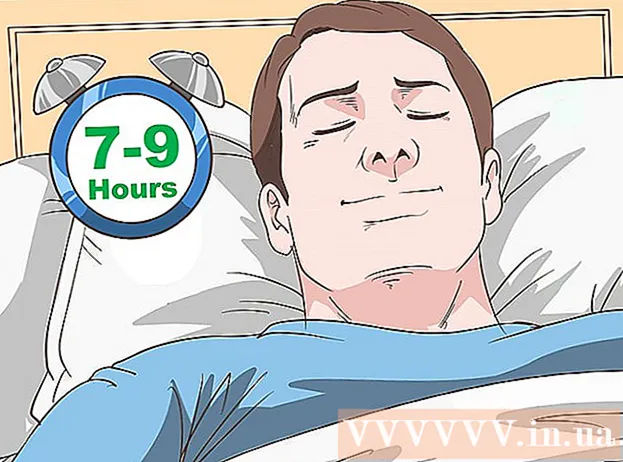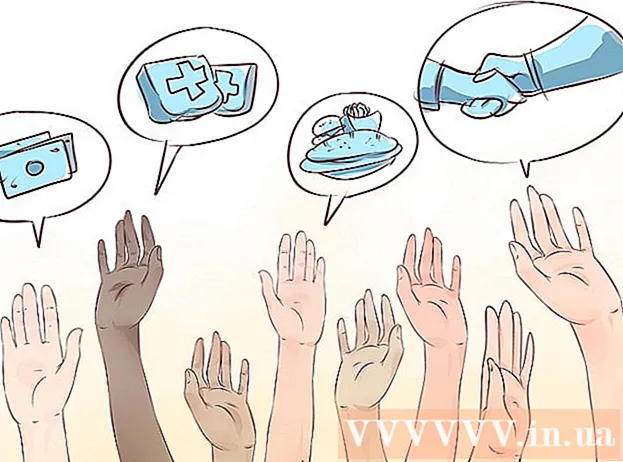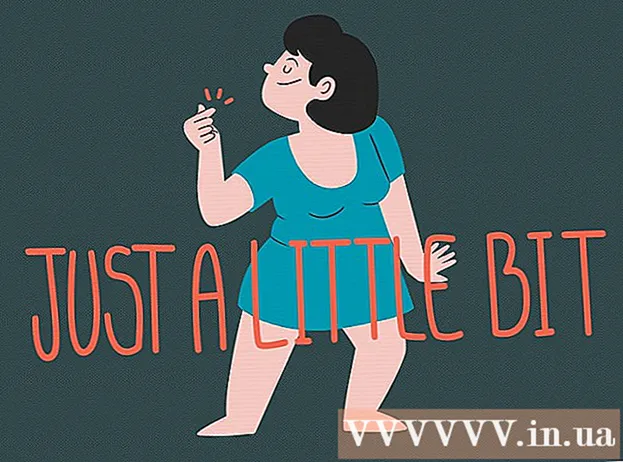작가:
Joan Hall
창조 날짜:
26 2 월 2021
업데이트 날짜:
1 칠월 2024

콘텐츠
이 기사에서는 Android 기기에서 Instagram 비디오를 다운로드하는 방법을 보여 드리겠습니다. 공개적으로 사용 가능한 비디오를 다운로드하려면 Play 스토어를 통해 설치된 무료 애플리케이션을 사용할 수 있습니다. 귀하와 이 계정의 소유자가 서로 구독 중이더라도 비공개 계정에서 비디오를 다운로드할 수 없음을 기억하십시오.
단계
방법 1/2: 비디오 다운로더 사용
 1 Instagram 앱용 비디오 다운로더를 설치합니다. 공개 Instagram 비디오를 다운로드하는 데 사용할 수 있습니다. 이 앱을 설치하려면:
1 Instagram 앱용 비디오 다운로더를 설치합니다. 공개 Instagram 비디오를 다운로드하는 데 사용할 수 있습니다. 이 앱을 설치하려면: - 플레이 스토어 열기
 .
. - 검색창을 탭하세요.
- 입력하다 Instagram용 비디오 다운로더.
- 드롭다운 메뉴에서 "Instagram용 비디오 다운로더"를 클릭합니다.
- 설치> 수락을 누릅니다.
- 플레이 스토어 열기
 2 인스타그램 앱을 실행합니다. 멀티 컬러 카메라 아이콘을 클릭합니다. 이미 로그인한 경우 Instagram 페이지가 열립니다.
2 인스타그램 앱을 실행합니다. 멀티 컬러 카메라 아이콘을 클릭합니다. 이미 로그인한 경우 Instagram 페이지가 열립니다. - 아직 계정에 로그인하지 않은 경우 이메일 주소(또는 사용자 이름 또는 전화번호)와 비밀번호를 입력합니다.
 3 원하는 동영상을 찾습니다. 페이지를 아래로 스크롤하여 Android 기기에 다운로드하려는 동영상을 찾습니다.
3 원하는 동영상을 찾습니다. 페이지를 아래로 스크롤하여 Android 기기에 다운로드하려는 동영상을 찾습니다. - 비디오는 공개(즉, 비공개 계정이 아님)여야 하며 스토리에 추가되지 않고 게시되어야 합니다.
 4 수도꼭지 ⋮. 이 아이콘은 비디오 게시물의 오른쪽 상단에 있습니다. 메뉴가 열립니다.
4 수도꼭지 ⋮. 이 아이콘은 비디오 게시물의 오른쪽 상단에 있습니다. 메뉴가 열립니다.  5 클릭 링크 복사. 이 옵션은 메뉴에 있습니다. 비디오 링크가 장치의 클립보드에 복사됩니다.
5 클릭 링크 복사. 이 옵션은 메뉴에 있습니다. 비디오 링크가 장치의 클립보드에 복사됩니다. - 메뉴에 링크 복사 옵션이 표시되지 않으면 링크 공유 > 클립보드에 복사를 누릅니다. 메뉴에 위의 옵션이 없으면 비디오를 다운로드할 수 없습니다.
 6 Instagram 앱용 비디오 다운로더를 실행합니다. 여러 색상의 배경에서 아래쪽 화살표 아이콘을 클릭합니다.
6 Instagram 앱용 비디오 다운로더를 실행합니다. 여러 색상의 배경에서 아래쪽 화살표 아이콘을 클릭합니다.  7 클릭 허용하다 요청 창에서. 이렇게 하면 응용 프로그램이 비디오를 장치 메모리에 다운로드할 수 있습니다.
7 클릭 허용하다 요청 창에서. 이렇게 하면 응용 프로그램이 비디오를 장치 메모리에 다운로드할 수 있습니다.  8 링크를 붙여넣습니다(필요한 경우). 대부분의 경우 Instagram용 Video Downloader는 복사된 링크를 자동으로 감지하고 화면 상단에서 미리보기 창을 엽니다. 그렇지 않으면 화면 상단에서 붙여넣기를 클릭하십시오.
8 링크를 붙여넣습니다(필요한 경우). 대부분의 경우 Instagram용 Video Downloader는 복사된 링크를 자동으로 감지하고 화면 상단에서 미리보기 창을 엽니다. 그렇지 않으면 화면 상단에서 붙여넣기를 클릭하십시오.  9 공유 아이콘을 탭합니다.
9 공유 아이콘을 탭합니다.  . 화면 오른쪽에서 찾을 수 있습니다.
. 화면 오른쪽에서 찾을 수 있습니다.  10 클릭 이미지 다운로드 (이미지 다운로드). 공유 메뉴에 있습니다. 동영상이 Android 기기에 다운로드됩니다.
10 클릭 이미지 다운로드 (이미지 다운로드). 공유 메뉴에 있습니다. 동영상이 Android 기기에 다운로드됩니다. - 화면에 메시지가 나타날 수 있습니다. 이 경우 모서리 중 하나에서 "X"를 탭하십시오.
 11 장치에서 다운로드한 비디오를 찾습니다. 이를 위해:
11 장치에서 다운로드한 비디오를 찾습니다. 이를 위해: - 사진 신청 - 해당 앱의 아이콘을 누른 다음 앨범 > 다운로드를 누릅니다. 다운로드한 동영상이 화면에 나타납니다. 기기에 사진 앱이 없는 경우(삼성 기기에서와 같이) 비디오 앱에서 비디오를 찾으십시오.
- 파일 관리자 - 파일 관리자(예: ES 파일 탐색기)를 시작하고 저장소("내부 메모리" 또는 "SD 카드")를 선택하고 "다운로드" 폴더를 클릭하고 다운로드한 비디오를 찾습니다.
방법 2/2: SaveFromWeb 사용
 1 인스타그램 앱을 실행합니다. 멀티 컬러 카메라 아이콘을 클릭합니다. 이미 로그인한 경우 Instagram 페이지가 열립니다.
1 인스타그램 앱을 실행합니다. 멀티 컬러 카메라 아이콘을 클릭합니다. 이미 로그인한 경우 Instagram 페이지가 열립니다. - 아직 계정에 로그인하지 않은 경우 이메일 주소(또는 사용자 이름 또는 전화번호)와 비밀번호를 입력합니다.
 2 원하는 동영상을 찾습니다. 페이지를 아래로 스크롤하여 Android 기기에 다운로드하려는 동영상을 찾습니다.
2 원하는 동영상을 찾습니다. 페이지를 아래로 스크롤하여 Android 기기에 다운로드하려는 동영상을 찾습니다. - 비디오는 공개(즉, 비공개 계정이 아님)여야 하며 스토리에 추가되지 않고 게시되어야 합니다.
 3 수도꼭지 ⋮. 이 아이콘은 비디오 게시물의 오른쪽 상단에 있습니다. 메뉴가 열립니다.
3 수도꼭지 ⋮. 이 아이콘은 비디오 게시물의 오른쪽 상단에 있습니다. 메뉴가 열립니다.  4 클릭 링크 복사. 이 옵션은 메뉴에 있습니다. 비디오 링크가 장치의 클립보드에 복사됩니다.
4 클릭 링크 복사. 이 옵션은 메뉴에 있습니다. 비디오 링크가 장치의 클립보드에 복사됩니다. - 메뉴에 링크 복사 옵션이 표시되지 않으면 링크 공유 > 클립보드에 복사를 누릅니다. 메뉴에 위의 옵션이 없으면 비디오를 다운로드할 수 없습니다.
 5 크롬 시작
5 크롬 시작  . 홈 버튼을 클릭하여 Instagram을 최소화한 다음 빨간색-노란색-녹색-파란색 공 모양의 Chrome 브라우저 아이콘을 클릭합니다.
. 홈 버튼을 클릭하여 Instagram을 최소화한 다음 빨간색-노란색-녹색-파란색 공 모양의 Chrome 브라우저 아이콘을 클릭합니다.  6 주소 표시줄을 탭합니다. 크롬 페이지 상단에 있습니다. 주소 표시줄에 있는 텍스트가 강조 표시됩니다.
6 주소 표시줄을 탭합니다. 크롬 페이지 상단에 있습니다. 주소 표시줄에 있는 텍스트가 강조 표시됩니다.  7 SaveFromWeb 서비스 웹사이트로 이동합니다. 입력하다 savefromweb.com "Enter" 또는 "Find"를 누르십시오.
7 SaveFromWeb 서비스 웹사이트로 이동합니다. 입력하다 savefromweb.com "Enter" 또는 "Find"를 누르십시오.  8 "인스타그램 비디오 붙여넣기" 텍스트 상자를 탭합니다. 페이지 중간에 있습니다. 화면 키보드가 열립니다.
8 "인스타그램 비디오 붙여넣기" 텍스트 상자를 탭합니다. 페이지 중간에 있습니다. 화면 키보드가 열립니다.  9 텍스트 상자를 길게 누릅니다. 메뉴 표시줄이 열립니다.
9 텍스트 상자를 길게 누릅니다. 메뉴 표시줄이 열립니다.  10 클릭 끼워 넣다. 메뉴바에 있습니다. 복사한 Instagram 비디오 링크가 텍스트 상자에 나타납니다.
10 클릭 끼워 넣다. 메뉴바에 있습니다. 복사한 Instagram 비디오 링크가 텍스트 상자에 나타납니다.  11 수도꼭지 다운로드 (다운로드). 텍스트 상자의 오른쪽에 있습니다. 비디오가 미리보기 창에서 열립니다.
11 수도꼭지 다운로드 (다운로드). 텍스트 상자의 오른쪽에 있습니다. 비디오가 미리보기 창에서 열립니다.  12 비디오를 다운로드하십시오. 동영상 미리보기 창의 우측 하단에 있는 “⋮”을 클릭한 후 메뉴에서 “다운로드”를 선택합니다. Chrome 모바일 브라우저는 비디오를 Android 장치의 다운로드 폴더에 다운로드합니다.
12 비디오를 다운로드하십시오. 동영상 미리보기 창의 우측 하단에 있는 “⋮”을 클릭한 후 메뉴에서 “다운로드”를 선택합니다. Chrome 모바일 브라우저는 비디오를 Android 장치의 다운로드 폴더에 다운로드합니다.  13 장치에서 다운로드한 비디오를 찾습니다. 이를 위해:
13 장치에서 다운로드한 비디오를 찾습니다. 이를 위해: - 사진 신청 - 해당 앱의 아이콘을 누른 다음 앨범 > 다운로드를 누릅니다. 다운로드한 동영상이 화면에 나타납니다. 장치에 사진 앱이 없는 경우(삼성 장치에서와 같이) 비디오 앱에서 비디오를 찾으십시오.
- 파일 관리자 - 파일 관리자(예: ES 파일 탐색기)를 시작하고 저장소("내부 메모리" 또는 "SD 카드")를 선택하고 "다운로드" 폴더를 클릭하고 다운로드한 비디오를 찾습니다.
- 알림 패널 - 화면 상단에서 아래로 스와이프한 후 '다운로드 완료' 알림을 탭합니다.
팁
- 원칙적으로 홍보 동영상은 다운로드할 수 없습니다.
경고
- Instagram 동영상을 다운로드하는 것은 Instagram 이용약관을 위반할 수 있으며, 자신을 대신하여 다른 사람의 동영상을 배포하는 것은 저작권법에 위배됩니다.
- 비공개 계정에서는 동영상을 다운로드할 수 없습니다.